在本练习中,您将更改偏移路线及其加宽区域之间的过渡段,然后使用夹点修改加宽区域形状。
本练习上接练习 3:将加宽区域添加到偏移路线。
更改加宽区域过渡段
- 打开 Align-6D.dwg,其位于教程图形文件夹中。
该图形包含一个曲面和一条具有两条偏移路线的路线中线。路线中线右侧的偏移路线具有两个加宽区域。
- 选择路线中线右侧的偏移路线。单击鼠标右键。单击“编辑偏移参数”。
请注意,在“偏移路线参数”对话框中,偏移路线将分割成一系列的区域和过渡段。每个区域均表示沿路线中线的连续桩号范围的偏移值。这些过渡段表示可以将一个区域合并到下一区域的形状。
注:窗口中将显示第一个区域的参数。通过使用“选择加宽区域”列表或箭头按钮来显示后续区域的参数。
- 在“偏移路线参数”对话框中,单击
 。
。 - 在“特性”列中,依次选择每个区域和过渡段条目。
请注意,当您选择每个区域和过渡段时,它们将在图形中亮显。
- 展开“渐出”类别。
- 将“过渡类型”从“线性”更改为“曲线-直线-曲线”。
该过渡将更改为中间为直线、两端为曲线的线。
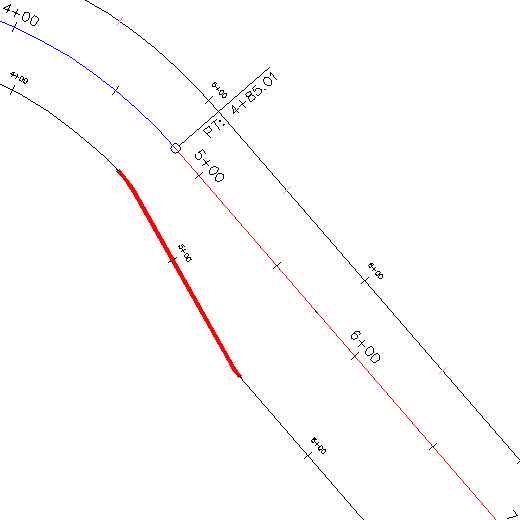
- 在“过渡参数”下,针对“过渡段长度”,输入 50。
该过渡段将更新以反映您所做的更改。
夹点编辑加宽区域
- 在路线中线上,选择桩号 4+50 附近的
 加宽区域起始夹点。此夹点变为红色。
加宽区域起始夹点。此夹点变为红色。 - 单击以将该夹点放置在桩号 5+00 处。
请注意,更改加宽区域的起始位置时,过渡段也随之移动,但其参数仍然保留。
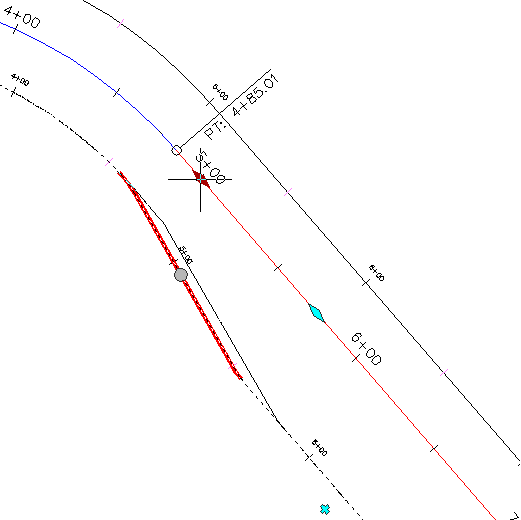
- 在偏移路线上,单击
 偏移夹点。此夹点变为红色。
偏移夹点。此夹点变为红色。 - 当夹点处于活动状态时,输入 50 作为新的偏移值。
加宽区域将展开以适合新的偏移值。
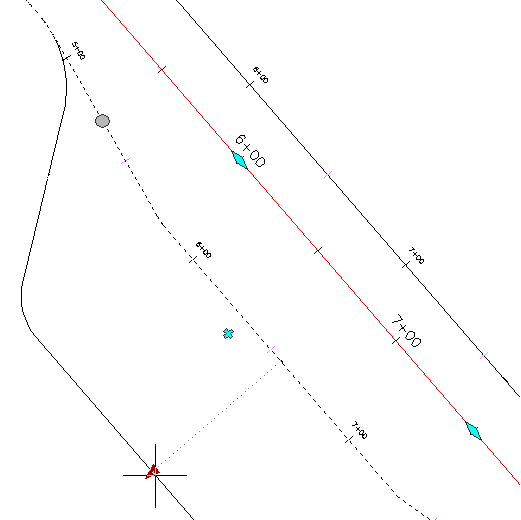 注:
注:通过
 夹点,您可以添加其他加宽区域。
夹点,您可以添加其他加宽区域。 - 单击
 夹点。
夹点。  夹点现在灰显,并且
夹点现在灰显,并且  夹点显示在每个过渡段子图元的起点和终点处。这些夹点用于修改过渡段形状。
夹点显示在每个过渡段子图元的起点和终点处。这些夹点用于修改过渡段形状。 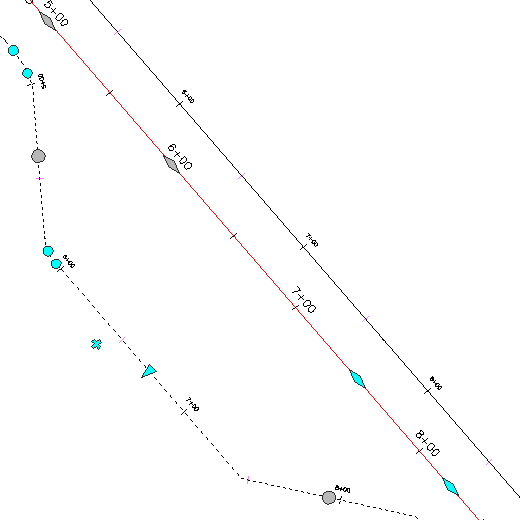
- 尝试使用
 夹点来更改过渡段形状。
夹点来更改过渡段形状。 夹点编辑过渡段形状时,请注意,适用的参数值将在“偏移参数”对话框中自动更新。
要继续学习下一个教程,请转到“设计参照本地标准的路线”。